Microsoft sql server 2008 r2图文安装教程
1、解压SQL server 2008 R2 IOS安装包或者插入SQL server 2008 R2安装光盘,会自动弹出安装界面,点击左上角的安装,依次点击 安装→全新安装或向现有安装添加功能,如图所示:
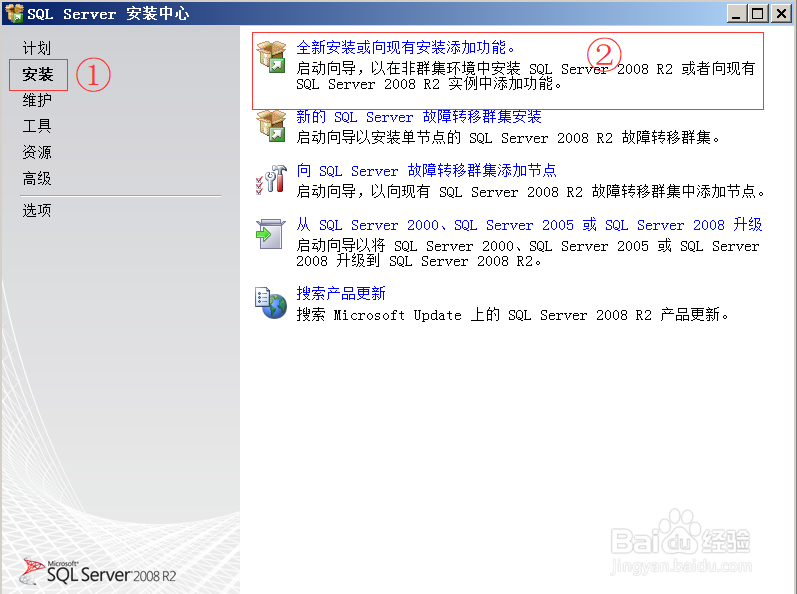
2、点击全新安装或向现有安装添加功能后,会自动进行规则检测,详细规则如下:

3、检测如果没有问题,我们直接点击下一步 ,如图所示:

4、点击确定按钮后,安装程序会要求输入产品密钥,输入正确的产品密钥后点下一步,如图所示:

5、勾选接收软件许可协议,然后点击一步.

6、安装程序支持文件检测界面,系统会自动检测的,同时系统也会自动安装一些必要的组件,然后点击安装按钮,这里等待的时间可能有点过长.

7、安装完成后如图所示,然后点击下一步

8、这里选择sql server 功能安装,然后点击下一步

9、这里我们要安装所有的功能,点击全选,共享功能目录把C盘改成D盘,然后点下一步

10、系统会再次进行环境检测,检测如图所示,检测通过,我们直接点击下一步
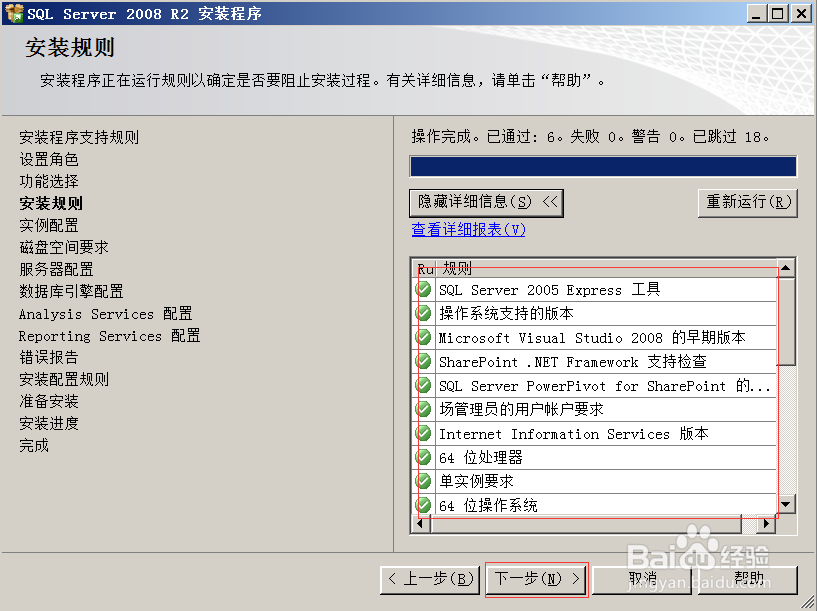
11、实例的安装,这里建议选择C盘以外的其它盘,我这里直接把C改为D,然后点下一步

12、硬盘空间检测,这里不作过多的叙述,直接点下一步

13、指定服务账户和排序规则配置,这里主要修改两个地方。1.要将启动类型改为自动,2.对所有的服务指定账号,选择SYSTEM账号,密码为空,如图所示:

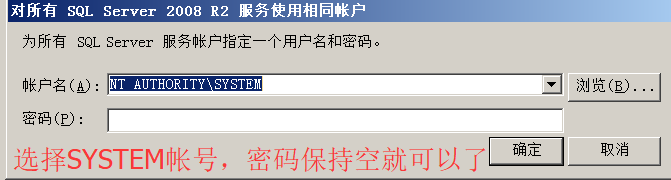
14、SA密码的设置,这里一定要选择混合模式,然后输SA账户的密码,完成就①②两步的操作以后,然后点击添加当前用户按钮,最后点下一步

15、指定analysisservices的运行账户,点击添加当前账户,然后点击下一步

16、这里所有的保持默认,然后点击下一步
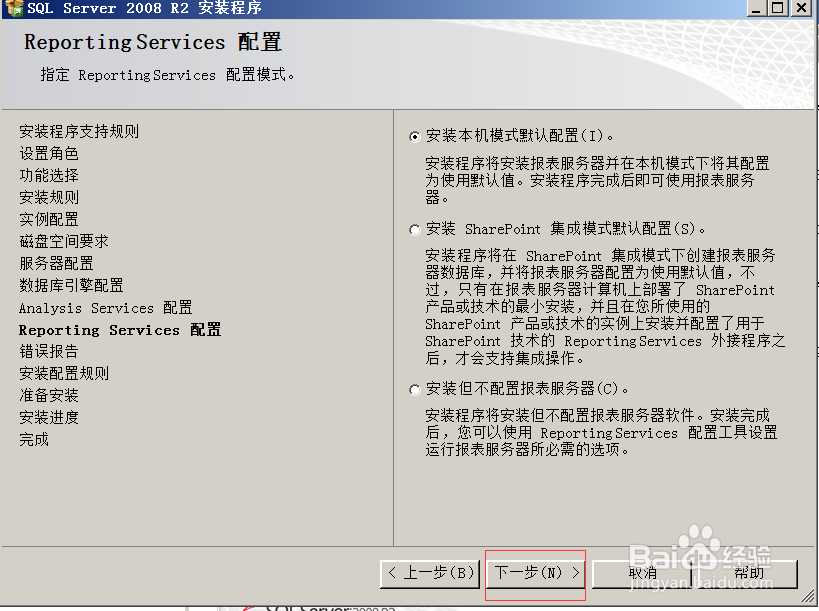
17、错误报告的发送,保持默认就可以了,然后点击下一步

18、最后一次的系统安装的环境检测 ,这里默认已经 全部通过了,直接点击下一步
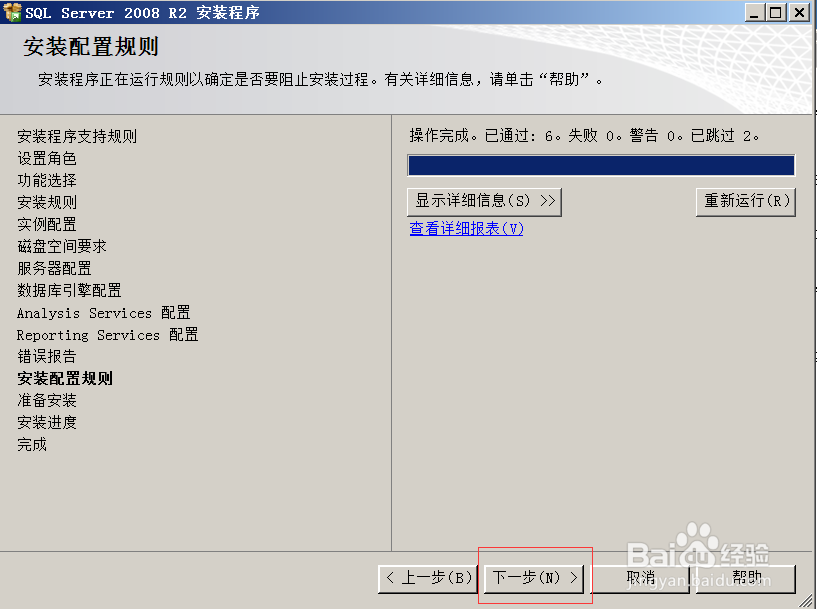
19、准备安装界面,直接点击安装就可以了

20、数据库已经在安装,我们只要耐心等待就可以了,直到最后提示安装完成

21、安装完成
